Windows nije mogao formatirati particiju na disku - pogreška 0x80070057
Kada instalirate Windows na računalo koje već sadrži postojeću kopiju sustava Windows(Windows) , možete naići na pogrešku u kojoj Windows ne uspije formatirati particiju. Cijela poruka o pogrešci glasi kao— Windows nije mogao formatirati particiju na disku(Windows could not format a partition on the disk) . Pogreška se dogodila tijekom pripreme particije odabrane za instalaciju, šifra pogreške 0x80070057(Error Code 0x80070057) . Ovaj post će vas uputiti kako možete riješiti problem i instalirati Windows .
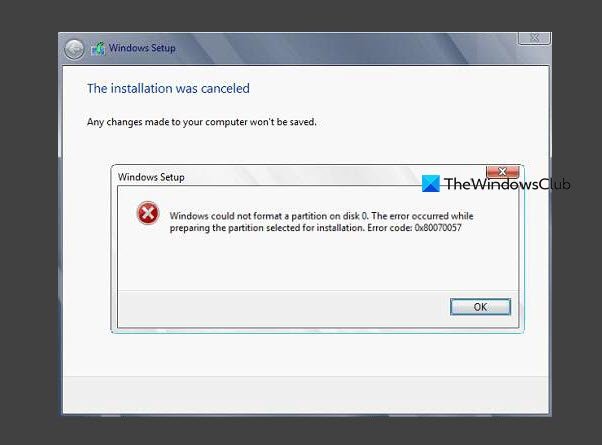
Windows nije mogao formatirati particiju na disku, pogreška 0x80070057(Error 0x80070057)
Kada je instaliran Windows , stvara particiju rezerviranu sustavom(System Reserved) koja se koristi za oporavak. Ako je dio oštećen, formatiranje može predstavljati problem. Rezervirana particija sustava također je isto područje rezervirano za BitLocker enkripciju. Stoga štiti svaku f0rmat akciju.
Jedini način za rješavanje problema je brisanje svih particija, uključujući i rezervirani sustav, i stvaranje novih. Proces instalacije sustava Windows(Windows) nudi alate za upravljanje diskom. Ovaj alat možete koristiti za brisanje, formatiranje, stvaranje novih i proširenje particija. Softver također nudi izbornu opciju Load Driver ako želite instalirati upravljačke programe zajedno s instalacijom.
Da biste riješili problem, odaberite particiju Disk 0 Partition 1 : System Reserved , a zatim kliknite na delete.
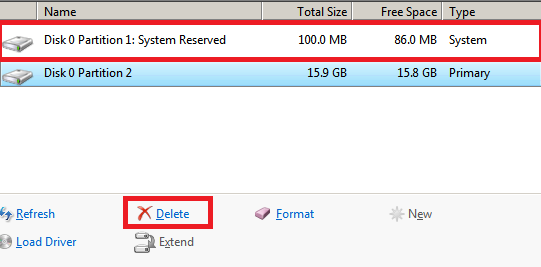
Bit ćete pozvani upozorenjem da su datoteke za oporavak važne, a ako izbrišete sve podatke unutar njih, bit će izgubljeni. Kliknite(Click) na gumb U redu.
Zatim odaberite Disk 0 particiju 2, gdje ste planirali instalirati Windows . Izbrišite(Delete) ovo bilo je dobro nakon potvrde.
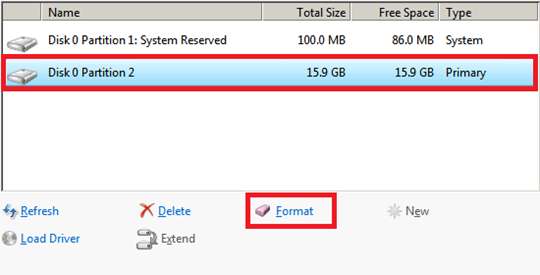
Na kraju kliknite na vezu Novo(New) i odaberite stvaranje nove particije koju planirate za novu instalaciju sustava Windows(Windows) . Proces instalacije automatski će stvoriti dodatne dijelove, tj. System Reserved . Učinjeno to, sada možete odabrati particiju i odabrati format.
Objavite ovo; trebali biste moći instalirati Windows kako ste očekivali.
Povezano glasi:(Related reads:)
- Nismo mogli formatirati odabranu particiju, pogreška 0x80070057(We couldn’t format the selected partition, Error 0x80070057)
- Formatiranje odabrane particije nije uspjelo, pogreška 0x8004242d(Failed to format selected partition, Error 0x8004242d) .
- Windows nije uspio dovršiti formatiranje – SD kartica, USB pogon, vanjski disk
- Windows ne može formatirati ovaj pogon. Zatvorite sve uslužne programe za disk ili druge programe koji koriste ovaj pogon .
Related posts
Napravite novu, promijenite veličinu, proširite particiju pomoću alata za upravljanje diskom
Pregled i besplatno preuzimanje AOMEI Partition Assistant Standard Edition
Kako izbrisati particiju volumena ili diska u sustavu Windows 11/10
Opcija Delete Volume je zasivljena: ne mogu izbrisati particiju diska
Formatiranje odabrane particije nije uspjelo, pogreška 0x8004242d
Paragon Partition Manager besplatan: softver za promjenu veličine diska i particioniranje
Segment zapisa datoteke je nečitljiv Pogreška diska u sustavu Windows 10
HD Tune, performanse tvrdog diska, benchmarking, informacijski softver
Popravite veliku upotrebu diska i memorije kada igrate igre na računalu sa sustavom Windows
Neka Alat za čišćenje diska izbriše SVE privremene datoteke u sustavu Windows 11/10
Pratite SMART atribute tvrdog diska pomoću PassMark DiskCheckupa
Popravite pogrešku NTOSKRNL.exe i problem s visokom upotrebom CPU-a, memorije i diska
Kako stvoriti Linux particiju diska
Bezvrijedne datoteke u sustavu Windows 11/10: Što možete sigurno izbrisati?
Kako provjeriti koji tvrdi disk imate na Windows 11/10
3 načina da provjerite koristi li disk MBR ili GPT particiju u sustavu Windows 10
Upravljanje diskom ne radi, učitava se ili ne reagira u sustavu Windows 11/10
Uklonite neželjene Windows programe, aplikacije, mape, značajke
6 Besplatni softver za particije diska za Windows 10
Ispravite pogrešku nedodijeljenog prostora na USB pogonu ili SD kartici u sustavu Windows 11/10
